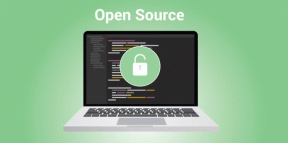Cara Melindungi Kata Sandi PDF di Windows, Mac, dan Web
Bermacam Macam / / November 29, 2021

Ada banyak alasan mengapa Anda mungkin ingin melindungi PDF dengan kata sandi. Ini adalah dokumen kerja sensitif yang tidak ingin dilihat siapa pun. Mungkin itu adalah proposal untuk proyek baru yang Anda ingin agar dibaca orang tetapi tidak disalin, atau dicetak. Di tempat kerja, PDF masih berkuasa, dan ini adalah bagaimana Anda dapat memegang kuncinya.
Memahami Kata Sandi Pengguna dan Izin
Dalam spesifikasi PDF, ada dua jenis kata sandi: Pengguna dan Izin. Kata sandi pengguna sama seperti kata sandi untuk PC Anda. Anda membutuhkannya untuk masuk. Jika Anda tidak memilikinya, untung besar, Anda tidak akan masuk.
Kata Sandi Izin lebih seperti kata sandi admin. Dengan kata sandi pengguna, Anda dapat masuk dan mungkin mengakses sebagian fitur, tetapi Anda tidak diizinkan untuk memindahkan perabotan.

Mengetik kata sandi Izin memungkinkan Anda melakukan hal-hal seperti menyalin teks dari dokumen, mencetaknya, atau mengeditnya.
Jadi, jika semua yang ingin Anda lakukan adalah menghentikan seseorang membaca PDF Anda, tetapi begitu mereka masuk, mereka dapat melakukan apa saja, gunakan kata sandi Pengguna. Kata sandi Izin akan menjaga data sensitif dalam dokumen agar tidak bocor. Anda tentu saja dapat menggunakan keduanya pada satu dokumen.
Mari kita lihat 4 aplikasi yang akan membantu Anda mengenkripsi PDF Anda.
1. Pratinjau di Mac

Seperti yang telah kami katakan sebelumnya, Pratinjauadalah permata tersembunyi dari OS X. Hal ini dapat melakukan begitu banyak. Salah satu hal yang dapat dilakukan adalah mengekspor dokumen sebagai PDF yang dilindungi kata sandi. Untuk melakukan ini, buka PDF di Pratinjau terlebih dahulu, buka Mengajukan dan pilih Ekspor atau Ekspor sebagai PDF.

Kemudian klik Enkripsi tombol, ketik kata sandi dan klik Ekspor.
2. PDFProtect.com
Meskipun fungsionalitas bawaan di Pratinjau pasti diterima, itu tidak cukup untuk semua orang. Bagaimana jika Anda tidak ingin melindungi seluruh PDF tetapi hanya ingin membatasi penyalinan teks atau pencetakannya? Nah, Anda memerlukan kata sandi Izin.

Sekarang, alat seperti Adobe Acrobat akan memungkinkan Anda melakukan ini (Pembaca adobe tidak akan) tetapi Anda tidak ingin menghabiskan uang untuk itu. Tidak ketika Anda bisa menyelesaikannya secara online gratis.
Pergi ke PDFProtect.com (pastikan Anda menggunakan protokol HTTPS jika dokumen berisi detail pribadi) untuk memulai.
Di sini, klik Opsi lanjutan dan ketikkan kata sandi pengguna atau izin Anda. Hal yang hebat tentang PDFProtect adalah membuat segalanya menjadi mudah.

Anda dapat memilih izin persis yang ingin Anda berikan untuk dokumen ini. Anda tidak dapat memiliki batasan, membatasi halaman pengeditan atau mengunci semuanya. Saat melindungi dokumen, enkripsi juga memainkan peran besar. PDFProtect memungkinkan Anda memilih antara RCA 40-bit, RCA 120-bit, dan AES 120-bit. AES menjadi yang terkuat, dan standar industri untuk hal semacam ini.
Menggunakan tanda centang, Anda juga dapat menonaktifkan penyalinan teks.
Saat mengimpor PDF, Anda memiliki pilihan Dropbox, Google Drive, atau komputer Anda.
3. Editor PDF Lucu

Editor PDF Lucu adalah editor PDF yang mengesankan, terutama karena sepenuhnya online. CutePDF juga memungkinkan Anda mengenkripsi file dari sini (tapi anehnya bukan dari aplikasi desktop gratis mereka).

Setelah Anda memuat PDF Anda, buka Keamanan dan pertama-tama berikan kata sandi utama dan kemudian kata sandi pengguna. Anda dapat memeriksa apakah Anda ingin menonaktifkan penyalinan, pengeditan, dan lainnya dari opsi di bawah ini.
Setelah selesai, tekan Menyimpan dan Anda siap untuk pergi.
4. Penggabungan PDF Gratis PDFMate untuk Windows
Itu nama segelintir tetapi ini adalah aplikasi gratis untuk Windows yang menyelesaikan pekerjaan. Anda harus berhati-hati saat menginstal freeware ini, karena mencoba menyelinap masuk barang pecah belah dalam bentuk antivirus Norton. Pada halaman instalasi itu, klik Kebiasaan dari pada cepat.

Setelah aktif dan berjalan, Tambahkan file menggunakan tombol di atas. Bagi kami, itu hanya satu file.

Di bawah ini Anda akan melihat opsi untuk Buka kata sandi dan Kata sandi izin. Periksa bidang tersebut dan tulis dengan kata sandi. Secara default, aplikasi menonaktifkan fitur penyalinan, pengeditan, dan pencetakan. Tetapi jika Anda ingin menyalakannya, ada sakelar. Klik Membangun dan PDF Anda akan dibuat.

Bagaimana Anda Bersembunyi?
Apa cara pilihan Anda untuk menyembunyikan file, dokumen, atau mengenkripsi barang? Beri tahu kami di komentar di bawah.